이 튜토리얼에서는 Lightroom Classic CC에서 인물 사진을 효과적으로 리터칭하는 방법을 배웁니다. 보정은 사진의 장점을 강조할 수 있는 사진 촬영의 필수 도구입니다. 이 단계별 가이드에서는 Photoshop과 같은 값비싼 추가 프로그램을 사용하지 않고도 Lightroom의 기본 제공 도구를 사용하여 전문적인 결과를 얻는 방법을 보여드립니다. 또한 인물의 자연스러운 모습을 잃지 않도록 보정할 때 유의해야 할 사항도 배웁니다.
주요 결과
- 매력적인 결과물을 얻으려면 Lightroom의 보정 도구를 올바르게 사용하는 것이 중요합니다.
- 개인의 특징을 보존하고 결함만 제거하도록 주의하세요.
- 조화로운 결과를 얻으려면 보정 도구에 부드러운 가장자리와 적절한 크기를 사용합니다.
- 자연스러운 모습을 손상시키지 않도록 선명도를 과도하게 조정하지 마세요.
단계별 가이드
1 이미지 분석 소개
보정을 시작하기 전에 잠시 시간을 내어 사진을 분석하세요. 잡티나 산만하게 보이는 부분 등 보정하고 싶은 부분을 찾아보세요. 이미지에서 개선할 수 있는 부분을 찾아내는 안목을 키우는 것이 중요합니다.

2. 보정 도구 선택하기
가장 먼저 해야 할 일은 Lightroom에서 보정 도구를 선택하는 것입니다. 화면 왼쪽의 도구 모음에서 찾을 수 있습니다. 이 도구를 사용하여 결함을 제거하고 인물 사진을 약간 변경할 수 있습니다.
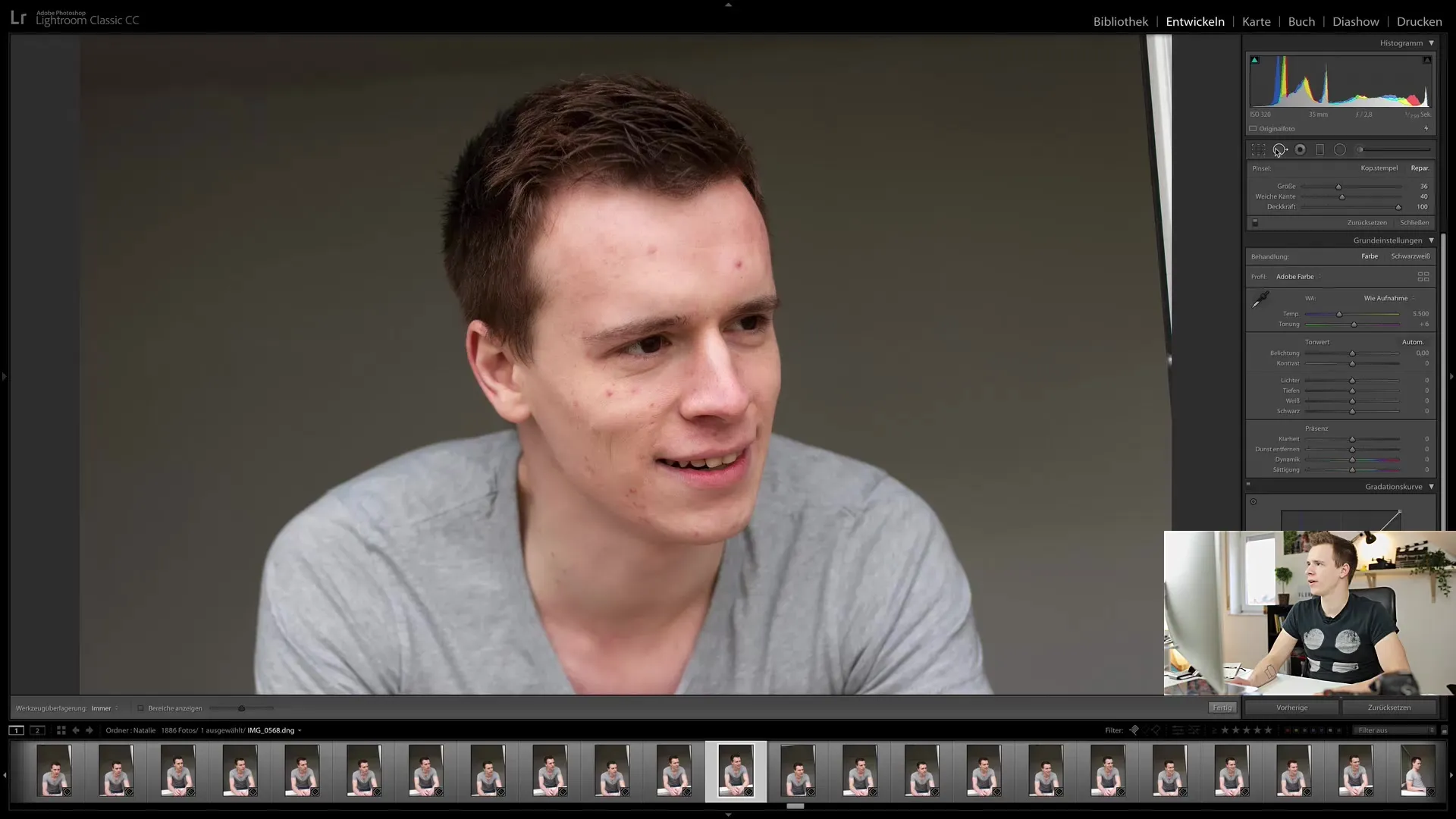
3. 도구 매개변수 조정하기
보정 도구를 선택한 후에는 가장자리의 크기와 부드러움을 조정할 수 있습니다. 정밀하게 작업하려면 더 작은 크기를 선택하는 것이 좋습니다. 가장자리가 부드러울수록 딱딱한 전환을 방지하고 보다 자연스러운 결과를 얻을 수 있습니다.
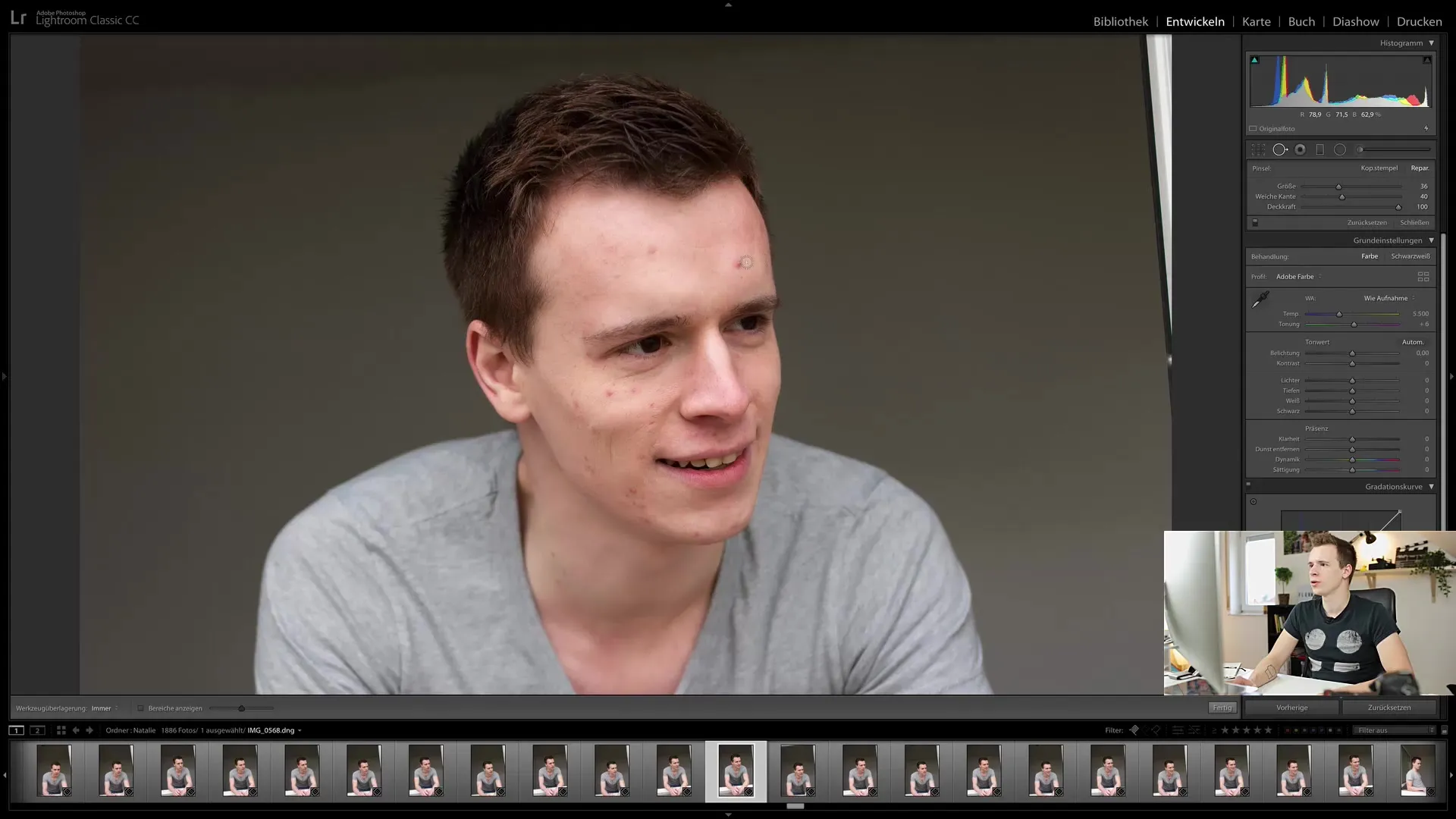
4. 수정할 영역 선택하기
수정할 영역을 클릭하여 시작하세요. 이것은 쉽게 들리고 쉽지만 피부 질감이 보존되어 있는지 확인해야 합니다. 영향을 받는 영역을 조심스럽게 클릭하고 Lightroom이 자동으로 영역을 조정하는 것을 지켜보세요.
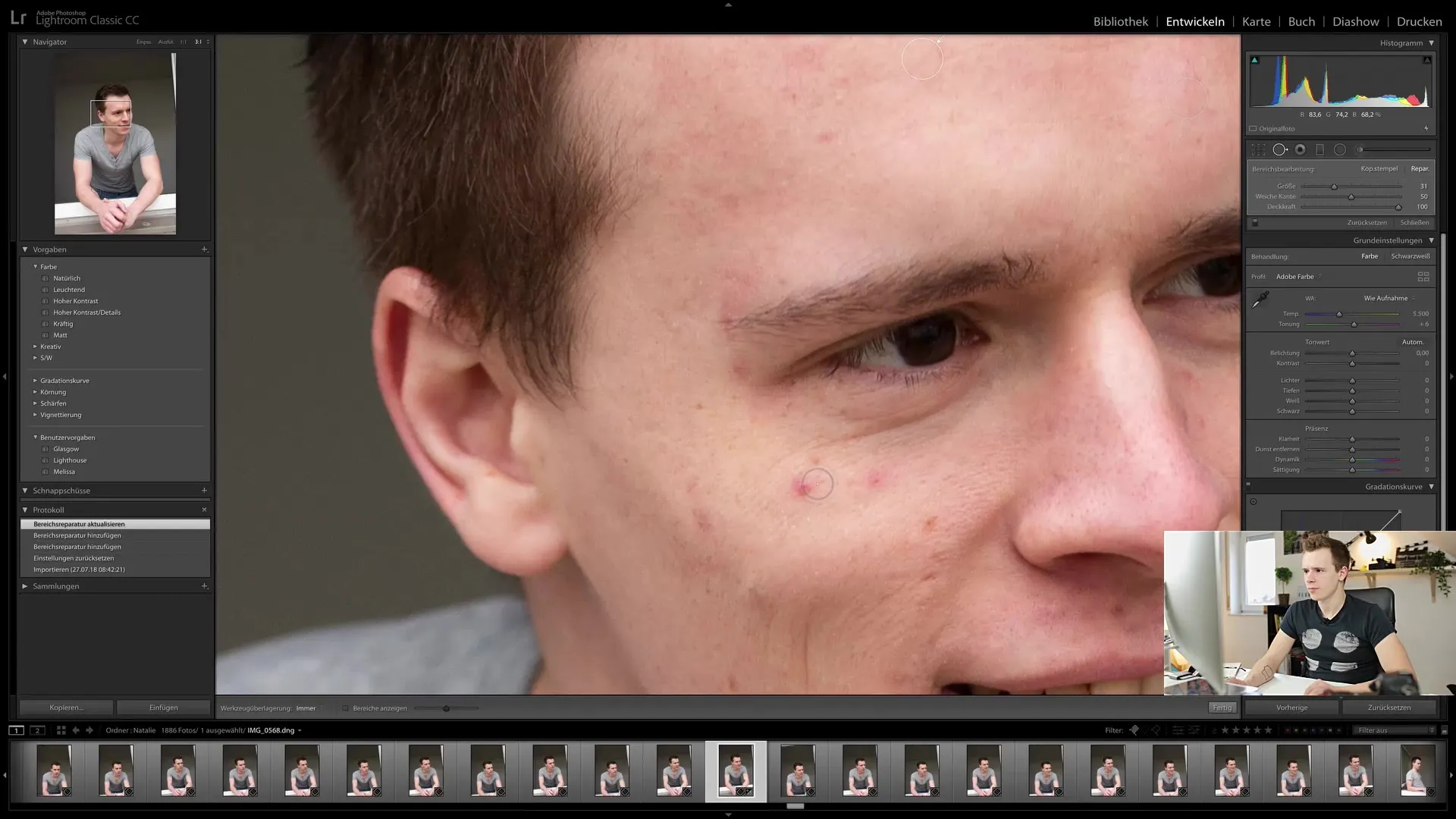
5 수정 도구로 다시 칠하기
어떤 경우에는 한 영역만 클릭하는 것만으로는 충분하지 않습니다. 영역이 넓거나 문제 영역이 여러 개 있는 경우 해당 영역을 칠해야 합니다. 이렇게 하면 더 많은 제어가 가능하고 더 나은 결과를 얻을 수 있습니다.
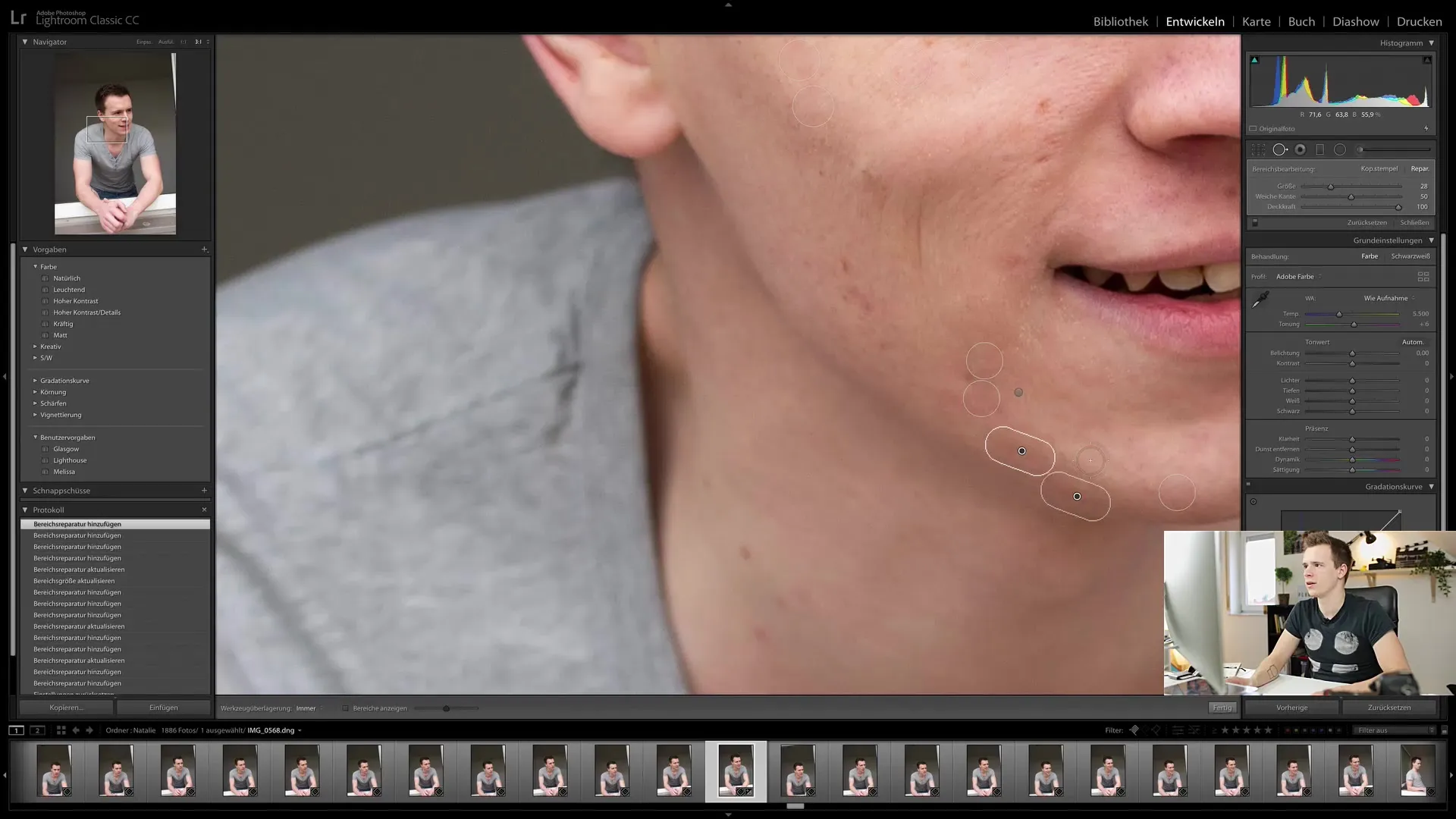
6. 수정 확인
몇 번의 클릭을 한 후에는 변경 사항을 확인해야 합니다. 무리하지 않도록 주의하고 건강한 피부 구조를 염두에 두세요. 가장 눈에 띄는 잡티만 보정하여 이미지를 자연스럽게 유지하세요.
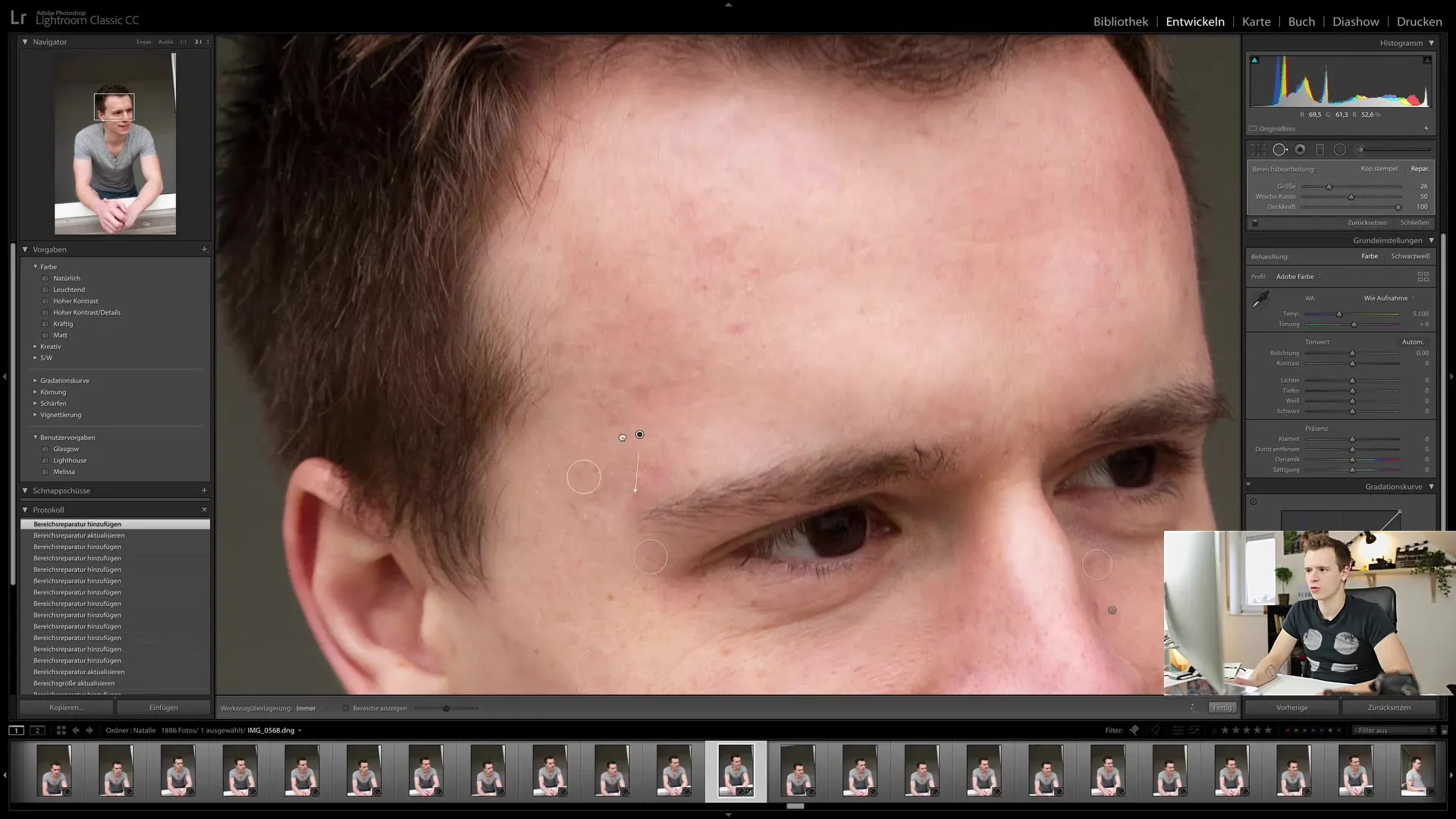
7. 이미지 곧게 펴기 및 자르기
Lightroom에서 이미지를 똑바르게 할 수도 있습니다. 그러나 손과 같은 중요한 요소가 잘리지 않도록 주의하세요. 이미지를 자르면 주요 피사체를 잃지 않고 가장자리에서 원하지 않는 부분을 제거할 수 있습니다.

8. 조화로운 외관을 위한 색상 보정
방해가 되는 색상 뉘앙스를 제거하려면 HSL 영역으로 이동하면 됩니다. 줄일 색상 톤을 선택하고 약간 조정하여 반점을 최소화합니다.
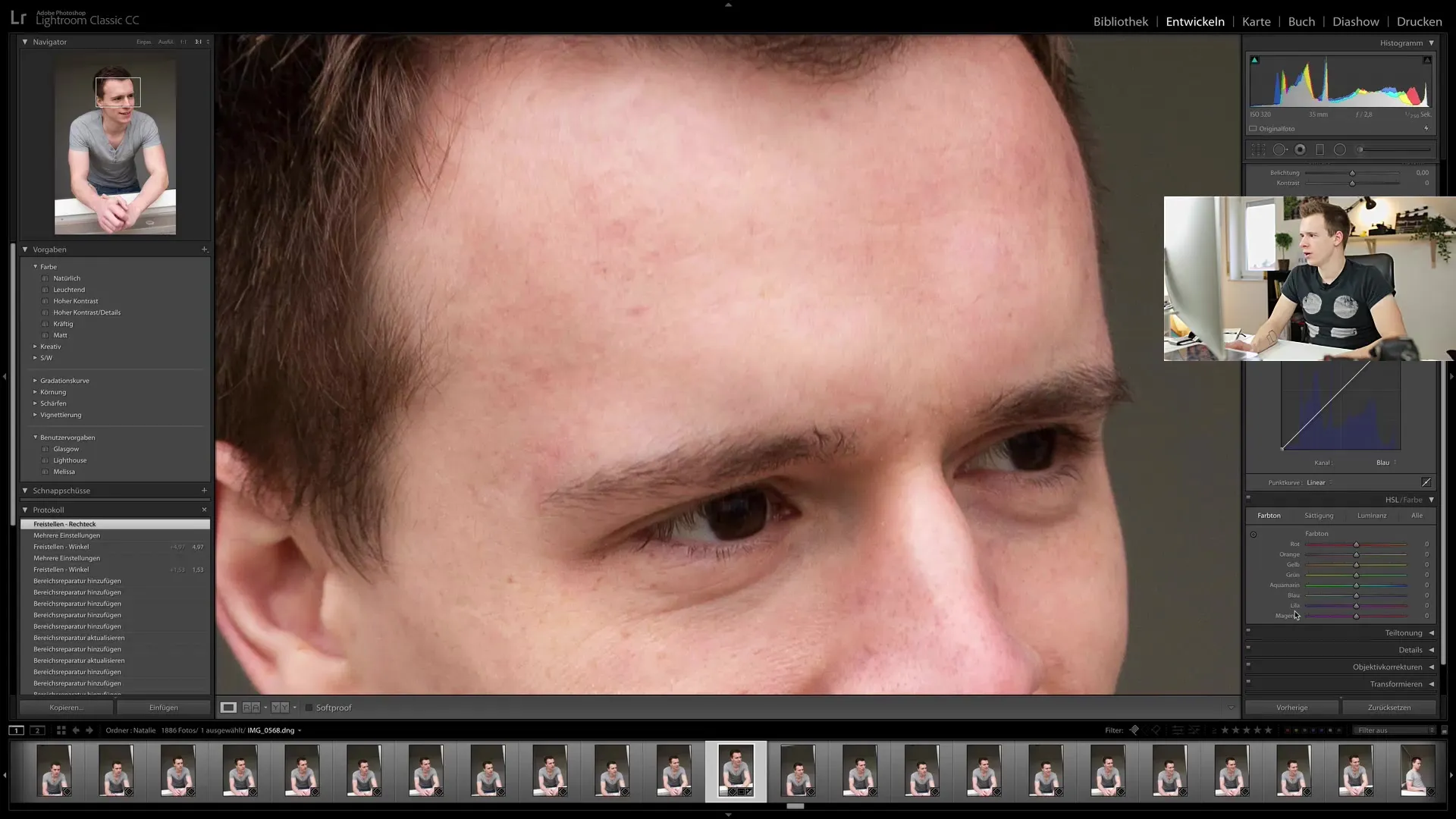
9. 채도 및 대비 조정하기
얼굴의 채도와 대비를 조정하여 더 생생하게 보이도록 할 수도 있습니다. 채도를 높이면 이미지에 신선함을 더할 수 있지만 인위적으로 보일 수 있으므로 과도하게 사용하지 마세요.
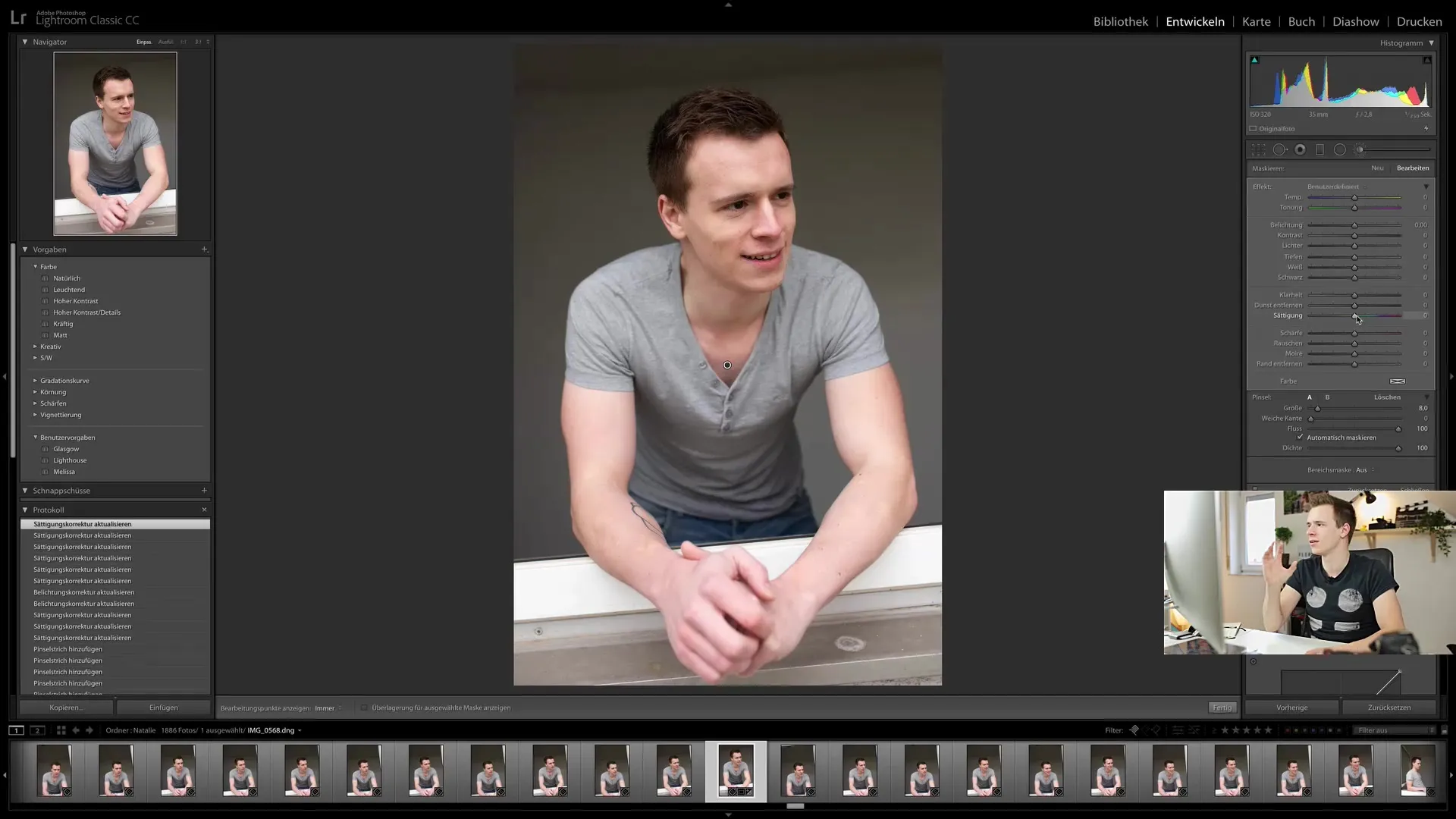
10. 보정 마무리하기
조정을 마친 후에는 이미지에 오류가 있는지 확인해야 합니다. 모든 것이 조화롭게 보이고 이미지가 과도하게 처리된 것처럼 보이지 않는지 확인하세요. 결과가 만족스러우면 이미지를 저장하고 게시할 준비를 합니다.

요약
이 튜토리얼에서는 Lightroom Classic CC에서 보정의 기본 사항을 배웠습니다. 이제 보정 도구를 효과적으로 사용하여 인물의 특징을 잃지 않고 자연스러운 결과를 얻는 방법을 알게 되었습니다. 이제 항상 세부 사항을 주시하면서 전문적으로 사진을 편집할 수 있습니다. 기술을 사용해 보세요!
자주 묻는 질문
Lightroom에서 인물 사진을 보정하는 데 시간이 얼마나 걸리나요? 경험과 특정 조정에 따라 몇 분에서 30분까지 걸릴 수 있습니다.
Photoshop에서도 보정할 수 있나요?예. Photoshop은 Lightroom보다 훨씬 더 많은 기능과 보정 옵션을 제공합니다.
피부 구조를 보존하려면 어떻게 해야 하나요?가장자리가 부드러운 보정 도구를 사용하고 너무 많이 조정하지 않도록 주의하세요.
모든 부분을 수정해야 하나요?아니요, 개인의 특징과 자연스러운 결점을 유지하여 이미지의 사실성을 유지하세요.
보정 브러시는 언제 사용해야 하나요?보정 브러시는 보정 도구가 잘 처리하지 못하는 특정 영역을 조정하거나 지우고 싶을 때 유용합니다.


